تنظیم اتصال پرسرعت توسط بازتاب سنجی دامنه زمانی
معرفی
در کاربردهای یکپارچگی سیگنال (SI)، بازتاب سنجی حوزه زمان (TDR) یک تکنیک مفید برای تجزیه و تحلیل اثر ناپیوستگی در مسیر سیگنال با مشاهده قدرت سیگنال بازتابی است. کیفیت سیگنال عمدتاً به دلیل عدم تطابق امپدانس در طول خط انتقال در صورت عدم وجود منبع نویز خارجی، تداخل یا سایر اتصالات نامطلوب کاهش می یابد. در این مثال، یک تابع پله پله با زمان خیز سریع بر روی یک خط ریز استریپ که از لایه ای به لایه دیگر از طریق سوراخ فلزی شده متصل می شود، راه اندازی می شود. ناپیوستگی های مسیر سیگنال از سیگنال منعکس شده مشخص می شوند. در مرحله بعدی، بخشهای هندسی در مدار، جایی که ناپیوستگیها مشاهده میشوند، برای کاهش اعوجاج اصلاح میشوند.
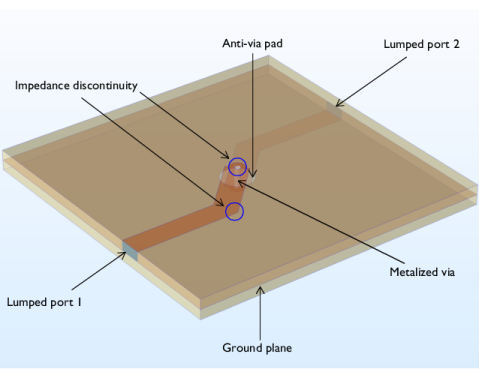
شکل 1: یک خط میکرو نوار روی یک برد مدار چند لایه. برای هر لایه دی الکتریک از بستر مایکروویو 20 میل (0.508 میلی متر) استفاده می شود. هواپیمای زمینی با پد ضد عبور بین دو لایه دی الکتریک قرار دارد. خطوط میکرواستریپ بالا و پایین با یک سوراخ متالیزه به هم متصل می شوند.
تعریف مدل
یک صفحه زمین با یک پد ضد عبور 0.8 میلی متری توسط دو زیرلایه 20 میل (0.508 میلی متر) با ثابت دی الکتریک ε r = 3.38 مشترک است. خطوط ریز نوار 50 Ω روی سطوح بالا و پایین لایه های دی الکتریک انباشته شده طرح ریزی شده است. شرایط مرزی رسانای الکتریکی کامل (PEC) برای تمام قطعات فلزی از جمله خطوط طرحدار، از طریق پد، از طریق سوراخ و صفحه پایین زمین اعمال میشود. خطوط microstrip 135 درجه خم شده و از طریق یک فلزی به هم متصل می شوند.
سطوح مستطیلی کوچک، پل زدن خطوط میکرو نوار و صفحه زمین، برای مدل سازی پورت های توده ای استفاده می شود که در آن خطوط میکرواستریپ با 50 Ω برانگیخته یا خاتمه می یابند . حوزه هوا در خارج از برد مدار با استفاده از خواص مواد خلاء تعریف می شود. دامنه شبیهسازی توسط یک شرط مرزی پراکنده کوتاه میشود که یک مرز جذبی است که فضای باز را توصیف میکند.
یک تابع پله پله به عنوان سیگنال ورودی برای تحریک خط میکرواستریپ استفاده می شود. برای جلوگیری از اجزای فرکانس بالا نامطلوب از سیگنال، لازم است یک زمان خیز به اندازه کافی طولانی اعمال شود، که با اندازه منطقه انتقال تابع مرحله تعریف می شود. بنابراین، زمان افزایش تابع گام به یک هشتم دوره برای سیگنال 12 گیگابیت بر ثانیه تنظیم می شود.
از آنجایی که حالت در خط میکرواستریپ شبه TEM است و هیچ خاصیت مواد پراکنده ای در این مدل استفاده نمی شود، حداکثر زمان شبیه سازی با زمان حرکت موجی که از خط ریز نوار با توجه به سرعت فاز می گذرد تقریبی می شود. ثابت دی الکتریک موثر برای محاسبه سرعت فاز با استفاده از یک معادله در Ref. 1
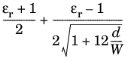
که در آن d ضخامت زیرلایه و W عرض خط است.
اندازه مش باید به اندازه کافی کوچک باشد تا طول موج های مربوط به بالاترین فرکانس سیگنال را نیز مشخص کند. برای این مدل، حداکثر فرکانس تقریبی 96 گیگاهرتز است. این مربوط به دوره ای است که نیمی از زمان افزایش تابع پله است. از آنجایی که موج بیشتر بین خط میکرو نوار و صفحه زمین هدایت می شود، تنها حداکثر اندازه مش لایه های دی الکتریک به صورت زیر تنظیم می شود:
که در آن c سرعت نور، f max حداکثر فرکانس، و ε eff ثابت دی الکتریک موثر است. قسمت باقی مانده مشبک درشت است.
همچنین مهم است که یک مرحله زمانی تعریف کنیم که موج را در زمان به خوبی حل کند، همانطور که مش در فضا انجام می دهد. یک مرحله زمانی خیلی طولانی، وضوح زمانی ضعیفی دارد، بنابراین سیگنال متغیر سریع، به ویژه در منطقه انتقال هموار، نمیتواند به درستی تجزیه و تحلیل شود، در حالی که یک گام زمانی خیلی کوتاه، بدون اینکه نتایج را دقیقتر کند، منجر به زمان شبیهسازی طولانیتر میشود. هنگام اجرای یک شبیهسازی گذرا با تنظیمات حلکننده پیشفرض، گام زمانی بهطور پیوسته تنظیم میشود تا تحملهای مشخصشده برای حلکننده وابسته به زمان را برآورده کند. برای این شبیه سازی، از یک گام زمانی دستی استفاده خواهد شد. این کار در تنظیمات گره حل وابسته به زمان انجام می شود، همانطور که در دستورالعمل های گام به گام زیر توضیح داده شده است.
پس از اولین شبیه سازی، گوشه قسمت خمیده 135 درجه خط میکرو نوار با استفاده از عملیات هندسه پخ، بریده می شود تا یک خم میتر تشکیل شود. شعاع سوراخ فلزی شده نیز افزایش می یابد. اصلاح هندسه برای تنظیم امپدانس به امپدانس مشخصه خط انتقال ایده آل 50 Ω انجام می شود .
نتایج و بحث
شکل 2 و شکل 3 ولتاژ و امپدانس را در طول شبیه سازی TDR نشان می دهد. موج انعکاس یافته به دلیل قطعاتی که دارای ناپیوستگی امپدانس هستند باعث ایجاد اعوجاج سیگنال در پورت توده 1 می شود. یک خم میتر برای کاهش ناپیوستگی خط میکرواستریپ خمیده شناخته شده است. زیرشاخه پاسخ TDR در هر نمودار نشان می دهد که پهنای موثر خط ریز نوار در قسمت خم شده قبل از تنظیم از عرض 50 Ω گسترده تر است.خط پس از پخ زدن گوشه قسمت خم شده، زیرشاخه نامطلوب پاسخ TDR حذف می شود. شعاع اولیه سوراخ از طریق متالیزاسیون بسیار کوچک است و انتظار می رود که اندوکتانس بالایی داشته باشد. با افزایش شعاع، پاسخ بیش از حد از سوراخ ورودی کاهش می یابد.
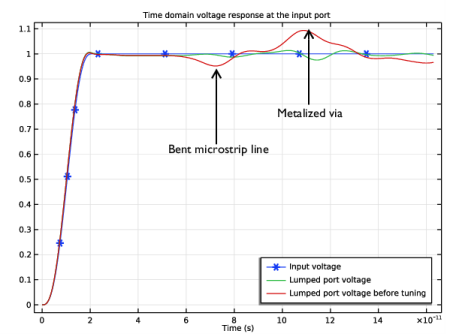
شکل 2: ولتاژ حوزه زمان اندازهگیری شده در پورت 1. نوسانات ولتاژ نامطلوب از ناپیوستگیها پس از تنظیم سرکوب میشود.
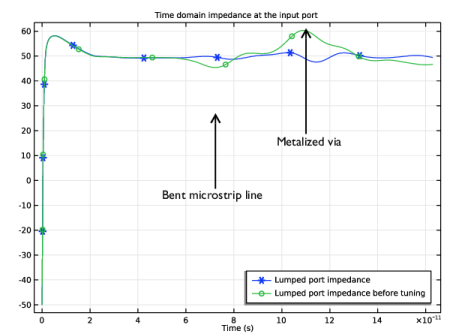
شکل 3: امپدانس دامنه زمانی در پورت 1. پس از تنظیم، امپدانس اندازه گیری شده به 50 Ω نزدیک تر است .
ارجاع
1. DM Pozar، مهندسی مایکروویو ، جان وایلی و پسران، 1998.
مسیر کتابخانه برنامه: RF_Module/EMI_EMC_Applications/high_speed_interconnect_tdr
دستورالعمل های مدل سازی
از منوی File ، New را انتخاب کنید .
جدید
در پنجره جدید ، روی  Model Wizard کلیک کنید .
Model Wizard کلیک کنید .
مدل جادوگر
1 | در پنجره Model Wizard ، روی |
2 | در درخت انتخاب فیزیک ، فرکانس رادیویی > امواج الکترومغناطیسی، گذرا (temw) را انتخاب کنید . |
3 | روی افزودن کلیک کنید . |
4 |
5 | در درخت انتخاب مطالعه ، General Studies>Time Dependent را انتخاب کنید . |
6 |
تعاریف جهانی
پارامترهای 1
1 | در پنجره Model Builder ، در قسمت Global Definitions روی Parameters 1 کلیک کنید . |
2 | در پنجره تنظیمات برای پارامترها ، بخش پارامترها را پیدا کنید . |
3 |
4 | به پوشه Application Libraries مدل بروید و روی فایل high_speed_interconnect_tdr_parameters.txt دوبار کلیک کنید . |
هندسه 1
1 | در پنجره Model Builder ، در قسمت Component 1 (comp1) روی Geometry 1 کلیک کنید . |
2 | در پنجره تنظیمات هندسه ، بخش Units را پیدا کنید . |
3 | از لیست واحد طول ، میلی متر را انتخاب کنید . |
بلوک 1 (blk1)
1 | در نوار ابزار Geometry ، روی |
2 | در پنجره تنظیمات برای Block ، قسمت Size and Shape را پیدا کنید . |
3 | در قسمت متن Width ، sub_l را تایپ کنید . |
4 | در قسمت Depth text sub_w را تایپ کنید . |
5 | در قسمت متن ارتفاع ، sub_t را تایپ کنید . |
6 | قسمت Position را پیدا کنید . از لیست پایه ، مرکز را انتخاب کنید . |
7 | در قسمت متن z ، sub_t/2 را تایپ کنید . |
8 |
9 |
صفحه کار 1 (wp1)
در نوار ابزار هندسه ، روی صفحه  کار کلیک کنید .
کار کلیک کنید .
صفحه کار 1 (wp1)> هندسه صفحه
در پنجره Model Builder ، روی صفحه هندسه کلیک کنید .
صفحه کار 1 (wp1)> مستطیل 1 (r1)
1 | در نوار ابزار Work Plane ، روی |
2 | در پنجره تنظیمات برای Rectangle ، بخش Size and Shape را پیدا کنید . |
3 | در قسمت متن Width ، sub_l/4 را تایپ کنید . |
4 | در قسمت متن ارتفاع ، line_w را تایپ کنید . |
5 | قسمت Position را پیدا کنید . از لیست پایه ، مرکز را انتخاب کنید . |
6 | در قسمت نوشتار xw ، -sub_l/8 را تایپ کنید . |
صفحه کار 1 (wp1)> چرخش 1 (rot1)
1 | در نوار ابزار Work Plane ، روی |
2 | فقط شی r1 را انتخاب کنید. |
3 | در پنجره تنظیمات برای چرخش ، قسمت چرخش را پیدا کنید . |
4 | در قسمت Angle text عدد 45 را تایپ کنید . |
5 |
صفحه کار 1 (wp1)> مستطیل 2 (r2)
1 | در نوار ابزار Work Plane ، روی |
2 | در پنجره تنظیمات برای Rectangle ، بخش Size and Shape را پیدا کنید . |
3 | در قسمت متن Width ، sub_l/2-sub_l/2/2/sqrt(2)+line_w/2/sqrt(2) را تایپ کنید . |
4 | در قسمت متن ارتفاع ، line_w را تایپ کنید . |
5 | قسمت Position را پیدا کنید . از لیست پایه ، مرکز را انتخاب کنید . |
6 | در قسمت نوشتار xw ، -sub_l/2+(sub_l/2-sub_l/2/2/sqrt(2)+line_w/2/sqrt(2))/2 را تایپ کنید . |
7 | در قسمت متن yw ، -sub_l/2/2/sqrt(2)+(line_w/2-line_w/2/sqrt(2)) را تایپ کنید . |
صفحه کار 1 (wp1)> اتحادیه 1 (uni1)
1 | در نوار ابزار Work Plane ، روی |
2 | در پنجره Graphics کلیک کنید و سپس Ctrl+A را فشار دهید تا هر دو شی انتخاب شوند. |
3 | در پنجره تنظیمات برای Union ، بخش Union را پیدا کنید . |
4 | کادر تیک Keep interior borders را پاک کنید . |
5 | 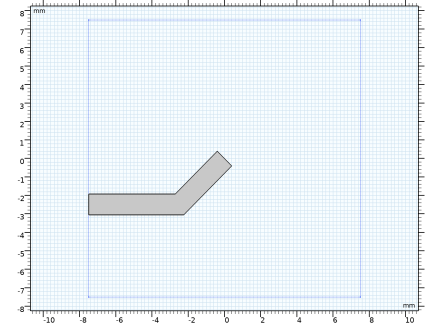 |
اکسترود 1 (ext1)
1 | در پنجره Model Builder ، روی Geometry 1 کلیک راست کرده و Extrude را انتخاب کنید . |
2 | در پنجره تنظیمات برای Extrude ، بخش Distances را پیدا کنید . |
3 | در جدول تنظیمات زیر را وارد کنید: |
فاصله ها (میلی متر) |
sub_t |
چرخش 1 (rot1)
1 | در نوار ابزار Geometry ، روی |
2 | در پنجره Graphics کلیک کنید و سپس Ctrl+A را فشار دهید تا هر دو شی انتخاب شوند. |
3 | در پنجره تنظیمات برای چرخش ، بخش ورودی را پیدا کنید . |
4 | چک باکس Keep input objects را انتخاب کنید . |
5 | قسمت Rotation را پیدا کنید . در قسمت Angle text عدد 180 را تایپ کنید . |
سیلندر 1 (cyl1)
1 | در نوار ابزار Geometry ، روی |
2 | در پنجره تنظیمات سیلندر ، بخش اندازه و شکل را پیدا کنید . |
3 | در قسمت نوشتاری Radius ، 0.15[mm] را تایپ کنید . |
4 | در قسمت متن ارتفاع ، sub_t*2 را تایپ کنید . |
5 | قسمت Position را پیدا کنید . در قسمت متن z ، -sub_t را تایپ کنید . |
6 | قسمت Rotation Angle را پیدا کنید . در قسمت متن چرخش ، 45 را تایپ کنید . |
حرکت 1 (mov1)
1 | در نوار ابزار Geometry ، روی |
2 | فقط اشیاء rot1(1) و rot1(2) را انتخاب کنید. |
3 | در پنجره تنظیمات برای حرکت ، بخش Displacement را پیدا کنید . |
4 | در قسمت متن z ، -sub_t را تایپ کنید . |
صفحه کار 2 (wp2)
1 | در نوار ابزار هندسه ، روی صفحه |
2 | در پنجره تنظیمات برای صفحه کار ، قسمت تعریف هواپیما را پیدا کنید . |
3 | در قسمت متن مختصات z ، sub_t را تایپ کنید . |
صفحه کار 2 (wp2)> هندسه صفحه
در پنجره Model Builder ، روی صفحه هندسه کلیک کنید .
صفحه کار 2 (wp2)> دایره 1 (c1)
1 | در نوار ابزار Work Plane ، روی |
2 | در پنجره تنظیمات دایره ، بخش اندازه و شکل را پیدا کنید . |
3 | در قسمت نوشتاری Radius ، 0.4[mm] را تایپ کنید . |
کپی 1 (کپی1)
1 | در پنجره Model Builder ، روی Geometry 1 کلیک راست کرده و Transforms>Copy را انتخاب کنید . |
2 | فقط شیء wp2 را انتخاب کنید. |
3 | در پنجره تنظیمات برای کپی ، بخش Displacement را پیدا کنید . |
4 | در قسمت متن z ، -sub_t*2 را تایپ کنید . |
5 |
صفحه کار 3 (wp3)
در نوار ابزار هندسه ، روی صفحه  کار کلیک کنید .
کار کلیک کنید .
صفحه کار 3 (wp3)> هندسه صفحه
در پنجره Model Builder ، روی صفحه هندسه کلیک کنید .
صفحه کار 3 (wp3)> دایره 1 (c1)
1 | در نوار ابزار Work Plane ، روی |
2 | در پنجره تنظیمات دایره ، بخش اندازه و شکل را پیدا کنید . |
3 | در قسمت نوشتاری Radius ، 0.8[mm] را تایپ کنید . |
4 | قسمت Rotation Angle را پیدا کنید . در قسمت متن چرخش ، 45 را تایپ کنید . |
بلوک 2 (blk2)
1 | در پنجره Model Builder ، روی Geometry 1 کلیک راست کرده و Block را انتخاب کنید . |
2 | در پنجره تنظیمات برای Block ، قسمت Size and Shape را پیدا کنید . |
3 | در قسمت متن Width ، sub_l+4[mm] را تایپ کنید . |
4 | در قسمت Depth text sub_w را تایپ کنید . |
5 | در قسمت متن ارتفاع ، sub_t*30 را تایپ کنید . |
6 | قسمت Position را پیدا کنید . از لیست پایه ، مرکز را انتخاب کنید . |
7 | برای گسترش بخش لایه ها کلیک کنید . در جدول تنظیمات زیر را وارد کنید: |
نام لایه | ضخامت (میلی متر) |
لایه 1 | 2[mm] |
8 | زیربخش Layer position را پیدا کنید . تیک چپ را انتخاب کنید . |
9 | تیک Right را انتخاب کنید . |
10 | تیک Bottom را پاک کنید . |
11 | در نوار ابزار Geometry ، روی 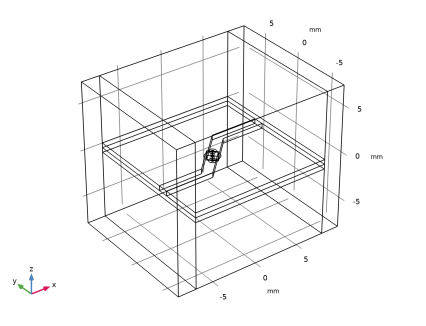 |
12 |
تعاریف
مرحله 1 (مرحله 1)
1 | در نوار ابزار Home ، روی |
2 | در پنجره تنظیمات برای مرحله ، برای گسترش بخش Smoothing کلیک کنید . |
3 | در قسمت متن Size of transition zone ، T0/8 را تایپ کنید . |
تحلیلی 1 (an1)
1 | در نوار ابزار Home ، روی |
2 | در پنجره تنظیمات برای تحلیل ، قسمت تعریف را پیدا کنید . |
3 | در قسمت متن Expression ، step1((x-T0/16)/1[s]) را تایپ کنید . |
4 | قسمت Units را پیدا کنید . در جدول تنظیمات زیر را وارد کنید: |
بحث و جدل | واحد |
ایکس | س |
5 | در قسمت Function text، V را تایپ کنید . |
مواد
مواد 1 (mat1)
1 | در پنجره Model Builder ، در قسمت Component 1 (comp1) روی Materials راست کلیک کرده و Blank Material را انتخاب کنید . |
2 | در پنجره تنظیمات برای Material ، قسمت Material Contents را پیدا کنید . |
3 | در جدول تنظیمات زیر را وارد کنید: |
ویژگی | متغیر | ارزش | واحد | گروه اموال |
مجوز نسبی | epsilonr_iso ; epsilonrii = epsilonr_iso، epsilonrij = 0 | 1 | 1 | پایه ای |
نفوذپذیری نسبی | mur_eye ; murii = mur_iso، murij = 0 | 1 | 1 | پایه ای |
رسانایی الکتریکی | sigma_iso ; sigmaii = sigma_iso، sigmaij = 0 | 0 | S/m | پایه ای |
مواد 2 (mat2)
1 | روی Materials کلیک راست کرده و Blank Material را انتخاب کنید . |
2 | در پنجره تنظیمات برای مواد ، قسمت انتخاب موجودیت هندسی را پیدا کنید . |
3 |
4 | در کادر محاوره ای Paste Selection ، 3، 4، 6، 7 را در فیلد متن Selection تایپ کنید . |
5 | روی OK کلیک کنید . 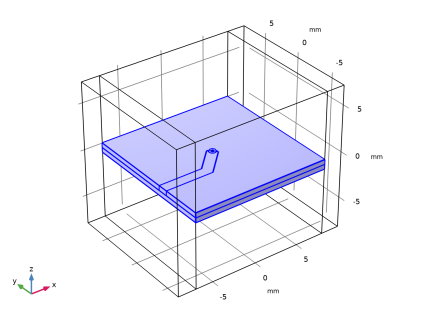 |
6 | در پنجره تنظیمات برای Material ، قسمت Material Contents را پیدا کنید . |
7 | در جدول تنظیمات زیر را وارد کنید: |
ویژگی | متغیر | ارزش | واحد | گروه اموال |
مجوز نسبی | epsilonr_iso ; epsilonrii = epsilonr_iso، epsilonrij = 0 | is_sub | 1 | پایه ای |
نفوذپذیری نسبی | mur_eye ; murii = mur_iso، murij = 0 | 1 | 1 | پایه ای |
رسانایی الکتریکی | sigma_iso ; sigmaii = sigma_iso، sigmaij = 0 | 0 | S/m | پایه ای |
امواج الکترومغناطیسی، گذرا (TEMW)
هادی الکتریکی کامل 2
1 | در پنجره Model Builder ، در قسمت Component 1 (comp1) روی امواج الکترومغناطیسی ، Transient (temw) کلیک راست کرده و Perfect Electric Conductor را انتخاب کنید . |
2 | در پنجره Settings for Perfect Electric Conductor ، قسمت Boundary Selection را پیدا کنید . |
3 |
4 | در کادر محاوره ای Paste Selection ، 14، 21-22، 25، 34-35، 38، 41-44، 46-47، 51، 54، 58-59، 61 را در قسمت متن انتخاب تایپ کنید. |
5 | روی OK کلیک کنید . 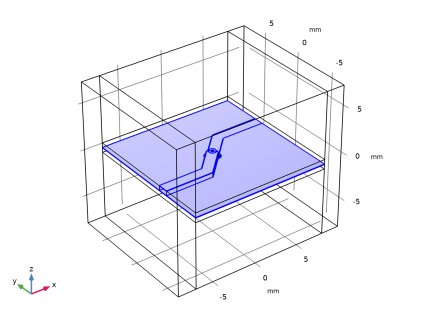 |
هادی الکتریکی پرفکت شامل تمام سطوح فلزی است: خط میکرواستریپ، فلزی شده از طریق، از طریق پد، و صفحه زمین. مطمئن شوید که پد ضد ویا روی صفحه زمین حذف شده باشد.
شرایط مرزی پراکندگی 1
1 | در نوار ابزار Physics ، روی |
2 | در پنجره تنظیمات برای شرایط مرزی Scattering ، بخش انتخاب مرز را پیدا کنید . |
3 |
4 | در کادر محاورهای Paste Selection ، 1-5، 7-8، 10، 13، 16، 18، 26-29، 67-68، 72، 75-76 را در قسمت متن انتخاب تایپ کنید. |
5 | روی OK کلیک کنید . 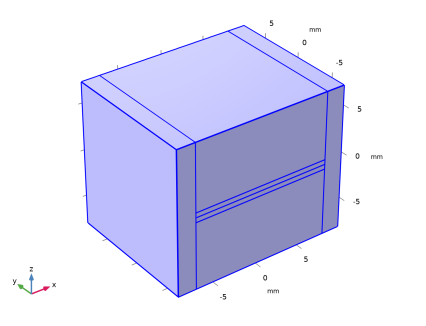 |
اینها همه مرزهای بیرونی هستند.
پورت انجماد 1
1 | در نوار ابزار Physics ، روی |
2 | فقط مرز 19 را انتخاب کنید. 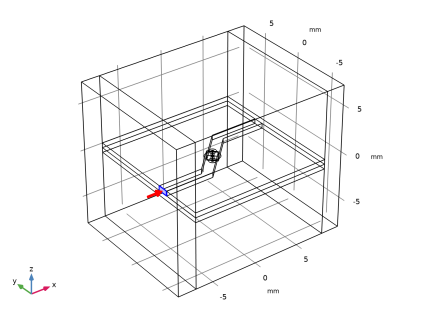 |
3 | در پنجره Settings for Lumped Port ، بخش Boundary Selection را پیدا کنید . |
4 |
از این انتخاب برای ذخیره راهحلها فقط در مرز بندر پر هیجان استفاده کنید .
5 | در کادر محاوره ای Create Selection ، روی OK کلیک کنید . |
برای پورت اول، تحریک موج به طور پیش فرض روشن است .
6 | در پنجره Settings for Lumped Port ، بخش Settings را پیدا کنید . |
7 | در قسمت متنی V 0 ، an1(t) را تایپ کنید . |
پورت 2 جمع شده
1 | در نوار ابزار Physics ، روی |
2 | فقط Boundary 73 را انتخاب کنید. 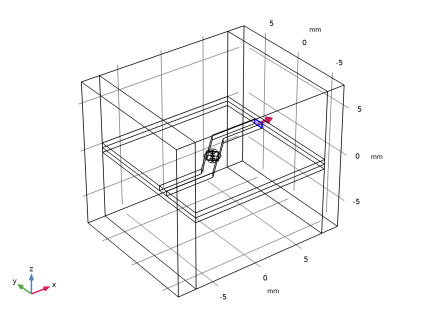 |
مش 1
1 | در پنجره Model Builder ، در قسمت Component 1 (comp1) روی Mesh 1 کلیک کنید . |
2 | در پنجره تنظیمات مش ، بخش Sequence Type را پیدا کنید . |
3 | از لیست، مش کنترل شده توسط کاربر را انتخاب کنید . |
اندازه
1 | در پنجره Model Builder ، در قسمت Component 1 (comp1)>Mesh 1 روی Size کلیک کنید . |
2 | در پنجره تنظیمات برای اندازه ، قسمت اندازه عنصر را پیدا کنید . |
3 | روی دکمه Custom کلیک کنید . |
4 | قسمت پارامترهای اندازه عنصر را پیدا کنید . در قسمت متن حداکثر اندازه عنصر ، 5 را تایپ کنید . |
5 | در قسمت متنی Minimum size element ، 0.5 را تایپ کنید . |
6 | در قسمت متنی Maximum element growth rate ، نوع 2 را وارد کنید . |
سایز 1
1 | در پنجره Model Builder ، روی Mesh 1 کلیک راست کرده و Size را انتخاب کنید . |
2 | در پنجره تنظیمات برای اندازه ، قسمت انتخاب موجودیت هندسی را پیدا کنید . |
3 | از لیست سطح نهاد هندسی ، دامنه را انتخاب کنید . |
4 |
5 | در کادر محاوره ای Paste Selection ، 6-11 را در قسمت متن Selection تایپ کنید . |
6 | روی OK کلیک کنید . 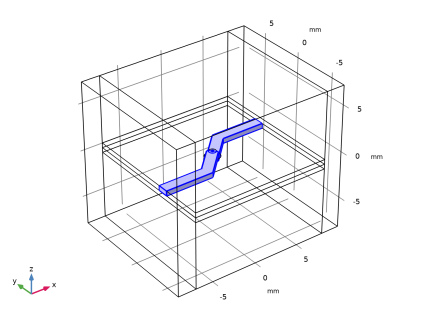 |
7 | در پنجره تنظیمات برای اندازه ، قسمت اندازه عنصر را پیدا کنید . |
8 | روی دکمه Custom کلیک کنید . |
9 | قسمت پارامترهای اندازه عنصر را پیدا کنید . |
10 | کادر انتخاب حداکثر اندازه عنصر را انتخاب کنید . در قسمت متن مرتبط، hmax را تایپ کنید . |
11 | کادر حداقل اندازه عنصر را انتخاب کنید . در قسمت متن مرتبط، hmax/2 را تایپ کنید . |
سایز ۲
1 | روی Mesh 1 کلیک راست کرده و Size را انتخاب کنید . |
2 | در پنجره تنظیمات برای اندازه ، قسمت انتخاب موجودیت هندسی را پیدا کنید . |
3 | از لیست سطح نهاد هندسی ، Boundary را انتخاب کنید . |
4 |
5 | در کادر محاوره ای Paste Selection ، 32-33، 40، 57 را در فیلد متن Selection تایپ کنید . |
6 | روی OK کلیک کنید . 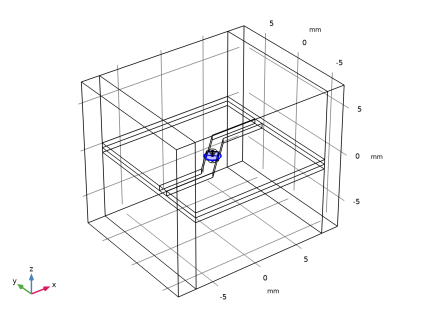 |
7 | در پنجره تنظیمات برای اندازه ، قسمت اندازه عنصر را پیدا کنید . |
8 | روی دکمه Custom کلیک کنید . |
9 | قسمت پارامترهای اندازه عنصر را پیدا کنید . |
10 | کادر انتخاب حداکثر اندازه عنصر را انتخاب کنید . در قسمت متن مرتبط، hmax را تایپ کنید . |
11 | کادر حداقل اندازه عنصر را انتخاب کنید . در قسمت متن مرتبط، hmax/3 را تایپ کنید . |
سایز 1
در پنجره Model Builder ، روی Size 1 کلیک راست کرده و Move Up را انتخاب کنید .
سایز ۲
در پنجره Model Builder ، روی Size 2 کلیک راست کرده و Move Up را انتخاب کنید .
تعاریف
پنهان کردن برای فیزیک 1
1 | در پنجره Model Builder ، روی View 1 کلیک راست کرده و Hide for Physics را انتخاب کنید . |
2 | فقط دامنه های 1، 2، 5 و 12 را انتخاب کنید. 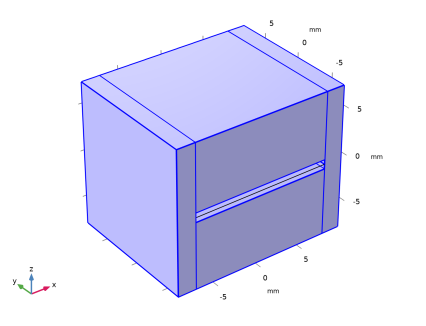 |
مش 1
1 | در پنجره Model Builder ، در قسمت Component 1 (comp1) روی Mesh 1 کلیک راست کرده و Build All را انتخاب کنید . |
2 | 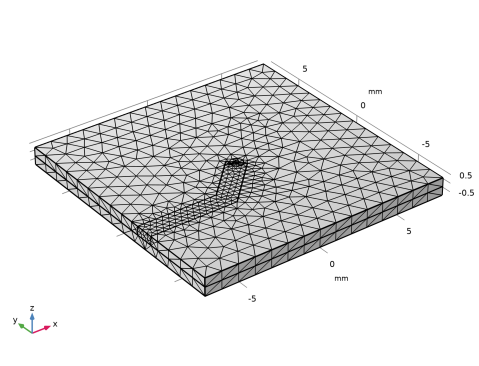 |
مطالعه 1
مرحله 1: وابسته به زمان
1 | در پنجره Model Builder ، در بخش مطالعه 1 ، روی Step 1: Time Dependent کلیک کنید . |
2 | در پنجره تنظیمات مربوط به زمان وابسته ، قسمت تنظیمات مطالعه را پیدا کنید . |
3 | در قسمت متنی زمان خروجی ، range(0,sim_time_step,sim_time_max) را تایپ کنید . |
4 | برای گسترش بخش Values of Dependent Variables کلیک کنید . فیلدهای Store را در زیربخش خروجی پیدا کنید . از لیست تنظیمات ، برای انتخاب ها را انتخاب کنید . |
5 | در قسمت Selections ، روی |
6 | در کادر محاورهای افزودن ، Explicit 1 را در لیست انتخابها انتخاب کنید . |
7 | روی OK کلیک کنید . |
8 | در پنجره Model Builder ، روی Study 1 کلیک کنید . |
9 | در پنجره تنظیمات برای مطالعه ، قسمت تنظیمات مطالعه را پیدا کنید . |
10 | تیک Generate defaults defaults را پاک کنید . |
راه حل 1 (sol1)
1 | در نوار ابزار مطالعه ، روی |
2 | در پنجره Model Builder ، گره Solution 1 (sol1) را گسترش دهید ، سپس روی Time-Dependent Solver 1 کلیک کنید . |
3 | در پنجره تنظیمات برای حل وابسته به زمان ، برای گسترش بخش Time Steping کلیک کنید . |
4 | از لیست مراحل انجام شده توسط حل کننده ، دستی را انتخاب کنید . |
5 | در قسمت متنی Time step ، sim_time_step را تایپ کنید . |
6 | در نوار ابزار مطالعه ، |
نتایج
گروه طرح 1 بعدی 1
1 | در نوار ابزار صفحه اصلی ، روی |
2 | در پنجره تنظیمات برای گروه طرح 1 بعدی ، برای گسترش بخش عنوان کلیک کنید . |
3 | از لیست نوع عنوان ، دستی را انتخاب کنید . |
4 | در قسمت متن عنوان ، پاسخ ولتاژ دامنه زمان را در درگاه ورودی تایپ کنید . |
5 | قسمت Legend را پیدا کنید . از لیست موقعیت ، پایین سمت راست را انتخاب کنید . |
جهانی 1
1 | روی 1D Plot Group 1 کلیک راست کرده و Global را انتخاب کنید . |
2 | در پنجره تنظیمات برای جهانی ، بخش y-Axis Data را پیدا کنید . |
3 | در جدول تنظیمات زیر را وارد کنید: |
اصطلاح | واحد | شرح |
an1 (t) | V | ولتاژ ورودی |
4 | برای گسترش بخش Coloring and Style کلیک کنید . زیربخش نشانگرهای خط را پیدا کنید . از لیست نشانگر ، چرخه را انتخاب کنید . |
5 | از لیست موقعیت یابی ، Interpolated را انتخاب کنید . |
جهانی 2
1 | در پنجره Model Builder ، روی 1D Plot Group 1 کلیک راست کرده و Global را انتخاب کنید . |
2 | در پنجره تنظیمات برای جهانی ، روی Add Expression در گوشه سمت راست بالای بخش y-Axis Data کلیک کنید . از منو، Component 1 (comp1)>Electromagnetic Waves، Transient>Ports>temw.Vport_1 – Lumped port Voltage – V را انتخاب کنید . |
3 | در نوار ابزار 1D Plot Group 1 ، روی 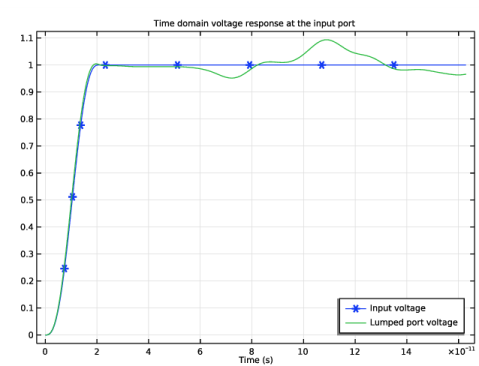 |
نمودار ولتاژ ورودی و اندازهگیری شده را در پورت لامپ 1 نشان میدهد. نوسان در ولتاژ اندازهگیریشده در پورت تودهای 1 نشان میدهد که موج منعکسشده از ناپیوستگیها باعث اعوجاج سیگنال میشود. ناپیوستگی ها در خط ریز نوار خمیده قرار دارند و از طریق سوراخ فلزی می شوند.
گروه طرح 1 بعدی 2
1 | در نوار ابزار صفحه اصلی ، روی |
2 | در پنجره Settings for 1D Plot Group ، قسمت Title را پیدا کنید . |
3 | از لیست نوع عنوان ، دستی را انتخاب کنید . |
4 | در قسمت متن عنوان ، امپدانس دامنه زمانی را در درگاه ورودی تایپ کنید . |
5 | قسمت Legend را پیدا کنید . از لیست موقعیت ، پایین سمت راست را انتخاب کنید . |
جهانی 1
1 | روی 1D Plot Group 2 کلیک راست کرده و Global را انتخاب کنید . |
2 | در پنجره تنظیمات برای جهانی ، روی Add Expression در گوشه سمت راست بالای بخش y-Axis Data کلیک کنید . از منو، Component 1 (comp1)>Electromagnetic Waves، Transient>Ports>temw.Zport_1 – امپدانس پورت برآمده – Ω را انتخاب کنید . |
3 | قسمت Coloring and Style را پیدا کنید . زیربخش نشانگرهای خط را پیدا کنید . از لیست نشانگر ، چرخه را انتخاب کنید . |
4 | از لیست موقعیت یابی ، Interpolated را انتخاب کنید . |
5 | در نوار ابزار 1D Plot Group 2 ، روی 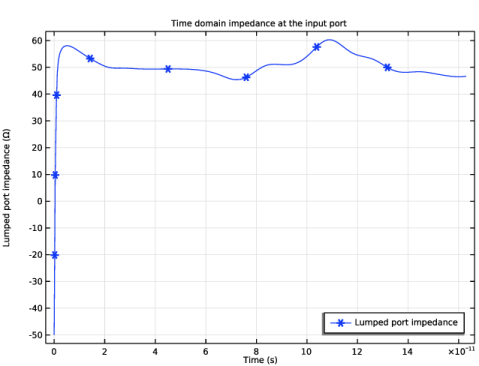 |
امپدانس در پورت توده ای 1 در حدود 50 Ω نوسان دارد .
با تنظیم قسمت هایی که عدم تطابق امپدانس در آنها مشاهده می شود، پاسخ حوزه زمان را بهبود دهید.
هندسه 1
صفحه کار 1 (wp1)> هندسه صفحه
در پنجره Model Builder ، در قسمت Component 1 (comp1)>Geometry 1>Work Plane 1 (wp1) روی Plane Geometry کلیک کنید .
صفحه کار 1 (wp1)> چمفر 1 (cha1)
1 | در نوار ابزار Work Plane ، روی |
2 | در شی uni1 فقط نقطه 4 را انتخاب کنید. |
3 | در پنجره تنظیمات برای Chamfer ، بخش Distance را پیدا کنید . |
4 | در قسمت متنی Distance from vertex 0.8 را تایپ کنید . |
5 | 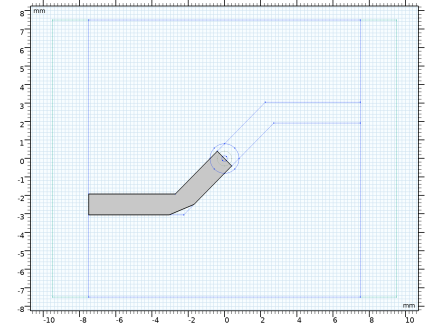 |
سیلندر 1 (cyl1)
1 | در پنجره Model Builder ، در قسمت Component 1 (comp1)>Geometry 1 روی Cylinder 1 (cyl1) کلیک کنید . |
2 | در پنجره تنظیمات سیلندر ، بخش اندازه و شکل را پیدا کنید . |
3 | در قسمت نوشتاری Radius ، 0.3[mm] را تایپ کنید . |
4 | 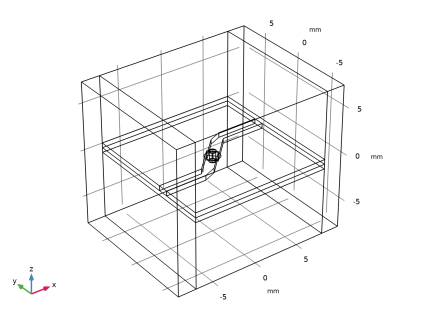 |
مطالعه 1
راه حل 1 (sol1)
1 | در پنجره Model Builder ، در قسمت Study 1>Solver Configurations روی Solution 1 (sol1) کلیک راست کرده و گزینه Solution>Copy را انتخاب کنید . |
راه حل شبیه سازی قبلی برای مقایسه با نتایج دستگاه تنظیم شده استفاده خواهد شد.
2 | در نوار ابزار صفحه اصلی ، |
نتایج
جهانی 3
1 | روی 1D Plot Group 1 کلیک راست کرده و Global را انتخاب کنید . |
2 | در پنجره تنظیمات برای جهانی ، بخش داده را پیدا کنید . |
3 | از فهرست مجموعه داده ، مطالعه 1/راه حل 1 – کپی 1 (sol2) را انتخاب کنید . |
4 | روی Add Expression در گوشه سمت راست بالای بخش y-Axis Data کلیک کنید . از منو، Component 1 (comp1)>Electromagnetic Waves، Transient>Ports>temw.Vport_1 – Lumped port Voltage – V را انتخاب کنید . |
5 | قسمت y-Axis Data را پیدا کنید . در جدول تنظیمات زیر را وارد کنید: |
اصطلاح | واحد | شرح |
temw.Vport_1 | V | ولتاژ پورت قبل از تنظیم |
6 | در نوار ابزار 1D Plot Group 1 ، روی |
در شکل 2 ، پالس ورودی و ولتاژ در پورت لامپ 1 رسم شده است. پس از تنظیم مدار، نوسان ولتاژ کمتر است.
جهانی 2
1 | در پنجره Model Builder ، در Results>1D Plot Group 2 روی Global 1 کلیک راست کرده و Duplicate را انتخاب کنید . |
2 | در پنجره تنظیمات برای جهانی ، بخش داده را پیدا کنید . |
3 | از فهرست مجموعه داده ، مطالعه 1/راه حل 1 – کپی 1 (sol2) را انتخاب کنید . |
4 | قسمت y-Axis Data را پیدا کنید . در جدول تنظیمات زیر را وارد کنید: |
اصطلاح | واحد | شرح |
temp.Zport_1 | اوه | امپدانس پورت قبل از تنظیم |
5 | در نوار ابزار 1D Plot Group 2 ، روی |
شکل 3 امپدانس را در پورت 1 توده ای نشان می دهد. پس از تنظیم مدار، امپدانس به 50 Ω نزدیک تر است .




